Padamkan Imej Latar Belakang PNG Dalam Talian: Hanya Sekali Klik
Grafik Rangkaian Mudah Alih, biasanya dikenali sebagai PNG, ialah format gambar raster yang memberikan banyak kelebihan. Tidak seperti JPG, PNG dianggap sebagai pemampatan tanpa kerugian - bermakna, anda boleh mempunyai gambar berkualiti tinggi dengan saiz fail yang agak kecil. Selain itu, banyak pereka digital bergantung pada PNG untuk memuat naik karya mereka, seperti ilustrasi grafik, logo, pelekat dan seumpamanya, melalui internet.
Bagaimana jika kami memberitahu anda bahawa anda jadikan latar belakang PNG telus dalam satu klik sahaja? Sama ada haiwan yang anda ingin potong dan letakkan di atas tirai latar baharu, swafoto yang anda mahu ubah lapisan dengan warna pepejal di belakang atau logo yang anda ingin lampirkan untuk pembentangan anda, anda boleh melakukannya dalam talian! Kami telah menyemak dua program berasaskan web yang hebat yang boleh anda semak selepas membaca catatan panduan ini.

- Bahagian 1. Jadikan Latar Belakang Imej PNG Telus Dalam Talian
- Bahagian 2. Satu Lagi Cara Membuat Latar Belakang PNG Lutsinar
- Bahagian 3. Perbandingan Alat Dalam Talian
- Bahagian 4. Soalan Lazim tentang PNG Transparent Pictures
Bahagian 1. Jadikan Latar Belakang Imej PNG Telus Dalam Talian
Untuk memberikan alat dalam talian terbaik yang boleh membantu anda mengalih keluar latar belakang imej anda, Pembuang Latar Belakang Vidmore Dalam Talian berada di sini untuk memenuhi keperluan anda. Alat berasaskan web ini datang tanpa caj tersembunyi, membolehkan anda mengedit foto seberapa banyak yang anda mahu dan selama yang anda mahu. Lebih-lebih lagi, alat dalam talian ini memberi jaminan kepada setiap pengguna bahawa ia adalah 100% selamat dengan memadamkan semua foto anda yang dimuat naik secara automatik daripada pelayan - juga menghapuskan kebimbangan anda tentang pencerobohan privasi.
Biasanya, ramai yang berpendapat bahawa mengalih keluar imej latar belakang hampir mustahil untuk orang yang tidak berteknologi tinggi. Tetapi tidak lagi kerana kecerdasan buatan atau teknologi AI yang dimiliki oleh Vidmore Background Remover Online. Melalui AI, mengalih keluar imej latar belakang boleh dilakukan serta-merta kerana algoritma memproses imej dan memotong latar belakang secara automatik.
Teruskan membaca di bawah dan ketahui cara membuat latar belakang telus untuk fail PNG anda.
Langkah 1: Muatkan Program
Sudah tentu, anda perlu melawat tapak program terlebih dahulu. Untuk melakukan ini, buka enjin carian anda, taip nama program pada bar carian, dan tekan Masukkan.
Langkah 2: Muat naik fail PNG
Kedua, klik pada Muat Naik Potret di tengah antara muka alat dan pilih imej PNG yang anda ingin edit. Bergantung pada kelajuan sambungan internet anda, tunggu alat untuk memproses imej anda dan menjadikannya telus. Bagaimanapun, ia tidak akan mengambil masa yang lama.
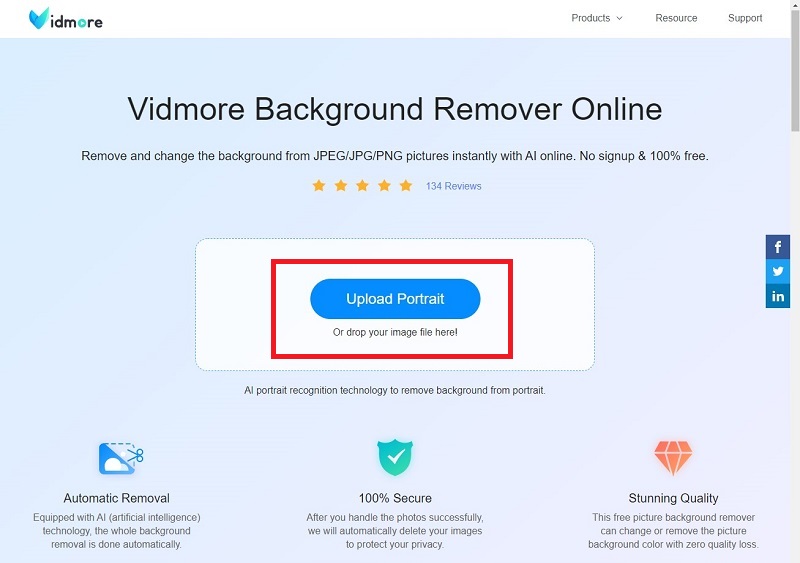
Langkah 3: Ubah suai foto
Selepas itu, anda sepatutnya melihat produk akhir gambar PNG anda dalam antara muka. Dengan cara ini, anda masih boleh mengubah suai gambar jika anda ingin memotong latar belakang dengan lebih tepat. Untuk melakukan ini, laraskan Saiz berus dan pilih sama ada anda mahu Simpan atau Padamkan bahagian tertentu. Dengan menggunakan roda skrol tetikus anda, cuba zum masuk atau zum keluar gambar. Dan untuk menyemak butiran perkara yang anda sedang usahakan, lihat di Pratonton panel.
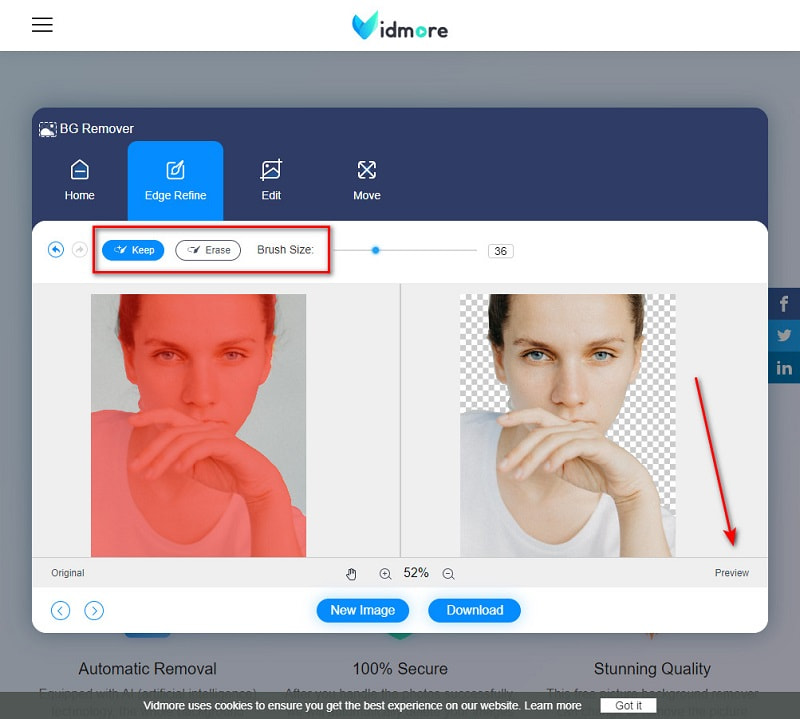
Langkah 4: Peningkatan Selanjutnya
Seterusnya, anda mungkin mahu menambah lapisan baharu di belakang subjek anda. Jika itu berlaku, pergi ke Edit bahagian dan teroka kotak alat. Dari sana, anda boleh memuat naik foto sebagai lapisan baharu anda atau hanya menukar warna latar belakang. Apabila anda selesai memperibadikan gambar anda, tekan butang Muat turun butang.
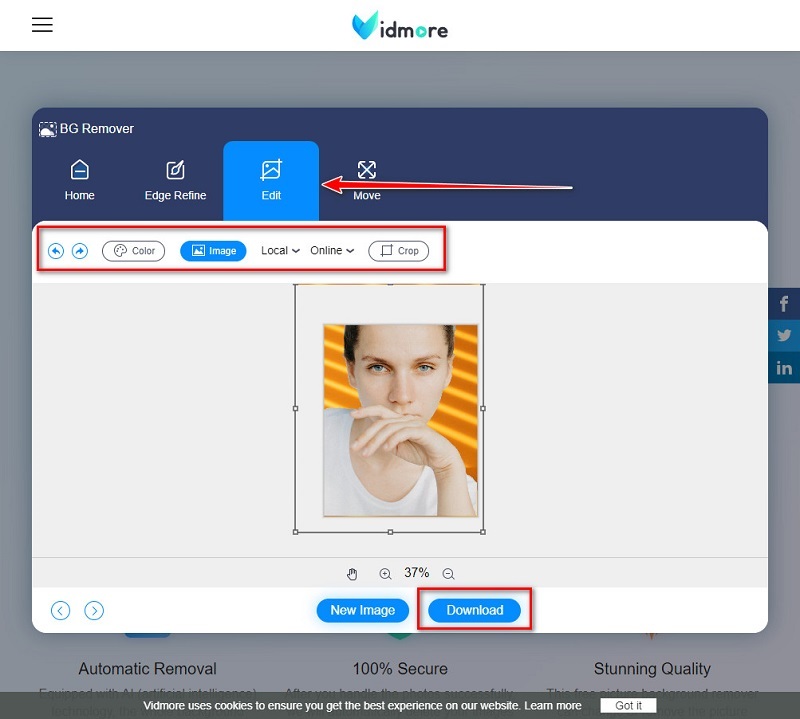
Bahagian 2. Satu Lagi Cara Membuat Latar Belakang PNG Lutsinar
Pembuang Latar Belakang Pakar
Experte ialah satu lagi alat berasaskan web yang boleh anda harapkan semasa mengalih keluar imej latar belakang anda. Ia menyokong format fail raster seperti JPG dan PNG dan memproses penyingkiran latar belakang automatik menggunakan AI. Selain itu, halaman Exporter Background Remover boleh diterjemahkan dalam bahasa Inggeris, Deutsch dan Perancis. Tetapi di atas segalanya, untuk mengelakkan program daripada ranap sistem, pembangunnya mengehadkan setiap pengguna untuk mempunyai sekurang-kurangnya 10 imej kepada latar belakang yang telus seminit.
Langkah 1: Pertama, taipkan nama program dan tekan Masukkan pada bar carian anda. Tekan Pilih Imej butang apabila halaman dimuatkan untuk mengimport gambar.
Langkah 2: Imbas fail anda dan pilih gambar dari folder komputer anda. Selepas itu, pukul Buka. Semasa fail anda dalam muat naik, anda harus menunggu semasa alat memproses imej dan memadamkan imej latar belakang anda secara automatik.
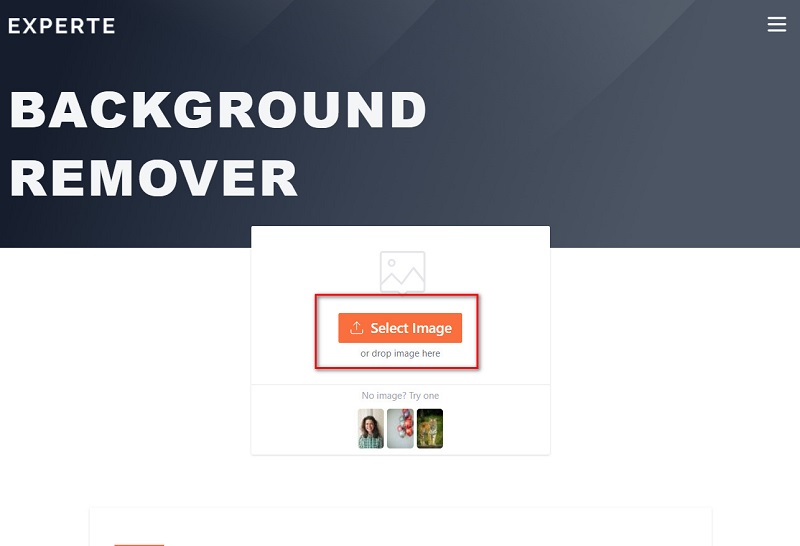
Langkah 3: Apabila output dipaparkan, anda akhirnya boleh menyimpan fail pada peranti anda. Untuk melakukan itu, tekan Muat turun (HD) butang. Jika anda ingin membuat projek baharu, klik butang Imej Baharu butang dan ulangi proses.
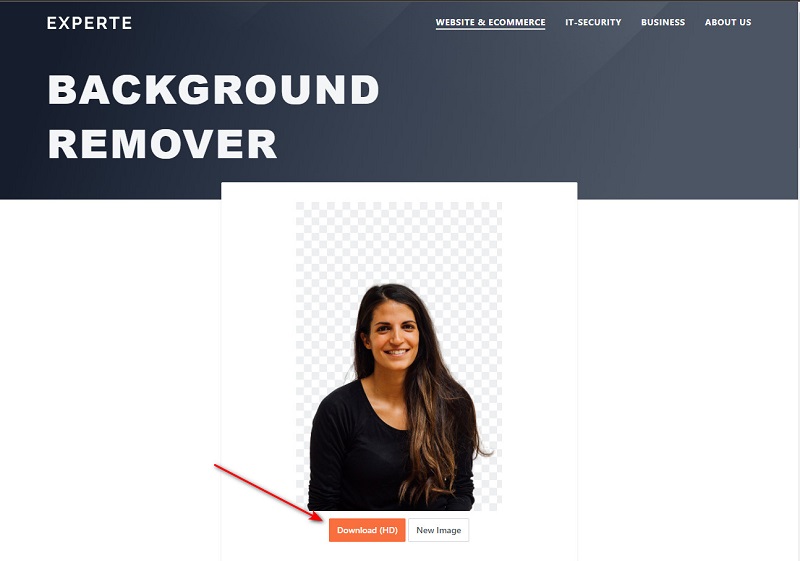
Bacaan lanjut:
7 Perisian Tangkapan Skrin Mac Percuma Terbaik untuk Menangkap Skrin Mac
8 Penyelesaian Media Efisien Teratas untuk Menukar GIF ke JPG
Bahagian 3. Perbandingan Alat Dalam Talian
Ya, kita tahu perjuangannya. Sukar untuk memilih yang mana antara yang terbaik adalah yang terbaik! Katakan anda masih ragu-ragu tentang yang mana satu untuk dipilih antara dua program berasaskan dalam talian ini. Dalam kes itu, anda boleh mempertimbangkan perbandingan berikut yang telah dibuat oleh pasukan kami.
Daripada keanggunan antara muka hingga ke fungsi uniknya, berikut ialah pengambilan kami:
- Adakah ia serasi dengan mana-mana pelayar web?
- Adakah ia percuma?
- Adakah ia mengandungi editor foto terbina dalam?
- Adakah ia mempunyai antara muka yang mudah?
- Adakah Kecerdasan Buatan bersepadu?
- Bolehkah saya mengakses ini pada telefon pintar saya?
- Adakah ia mengalih keluar latar belakang dengan tepat?
| PENGANGGAL LATAR BELAKANG VIDMORE | PAKAR PENGHILANG LATAR BELAKANG |
Bahagian 4. Soalan Lazim tentang PNG Transparent Pictures
Mana satu yang patut saya gunakan, GIF atau PNG?
Kedua-dua format imej ini menyokong ketelusan. Walau bagaimanapun, PNG telah menerima lebih banyak sokongan yang luar biasa ke atas GIF kerana kualiti dan keceriaan warna yang boleh dimiliki oleh imej anda. Tetapi, jika anda selepas membuat gambar animasi, GIF ialah kawan baik anda.
Bagaimanakah saya boleh menjadikan gambar JPG saya menjadi PNG?
Jika anda perlu menjadikan gambar anda telus, anda memerlukan format fail tertentu yang menyokongnya. Tidak kira betapa berjayanya anda memadam imej latar belakang, akan ada latar belakang putih di sekeliling subjek anda apabila anda menggunakan JPG. Jika anda menggunakan alatan luar talian, anda perlu mengeksport fail JPG anda ke PNG. Sebaliknya, jika anda akan menggunakan program berasaskan web, gambar akan disimpan secara automatik dalam sambungan fail .png.
Adakah kualiti gambar saya akan berkurangan selepas mengalih keluar latar belakang dalam talian?
Tidak. Ini adalah perkara yang baik apabila anda menggunakan alat dalam talian. Walaupun anda memuat naik gambar anda dan memuat turunnya selepas proses penyuntingan, kualitinya tetap sama.
Kesimpulannya
Sekarang anda telah mengetahui bahawa alat dalam talian boleh cipta PNG dengan latar belakang telus, anda tidak perlu takut lagi memasang program luar talian untuk menjadikannya berfungsi. Jika anda hanya mempunyai telefon pintar dengan anda untuk menjadikan imej anda telus, anda harus menggunakan Experte Background Remover. Walau bagaimanapun, jika anda masih perlu mengubah suai latar belakang anda dan menjadikannya lebih diperibadikan, Vidmore Background Remover ialah yang kami cadangkan. Sudah tentu, anda tidak akan salah dengan program dalam talian ini kerana alat yang bijak cirinya. Jadi pergi dan cuba alat ini untuk diri sendiri!


